Hướng dẫn Tăng tốc khởi động và giảm thời gian tắt cho Windows 7 – 10 đơn giản. Khắc phục các lỗi tren chậm lag trong máy tính. Tốt nhất thì vẫn nên thay SSD. Tăng tốc khởi động và giảm thời gian tắt cho Windows 7 – 10
Tăng tốc win 10 chơi game, Tăng tốc Win 10 toàn diện, Cách tăng tốc Win 10, Cách tăng tốc máy tính Win 7, Tăng tốc độ mở ứng dụng Win 10, Chỉnh thời gian boot Win 10, Phần mềm tăng tốc Win 10, Hướng dẫn tối ưu hóa Win 10 toàn diện
Nội dung chính:
I. Tăng tốc khởi động

Mặc định, Windows chỉ sử dụng một lõi để khởi động tuy nhiên chúng ta có thể thực hiện hiệu chỉnh một số cấu hình trong System Configuration để tăng số lượng lõi sử dụng để giảm thời lượng khởi động. Các bạn thực hiện theo các bước sau đây:
1. Click vào menu Start chọn Run rồi nhập msconfig.
2. Chọn tab Boot rồi click vào nút Advanced optiopns …
3. Lựa chọn hộp chọn Number of processors rồi lựa chọn số lượng lõi vi xử lý mà muốn sử dụng trong quá trình khởi động.
II. Giảm thời gian tắt
Windows 7 tắt nhanh hơn so với Vista và XP, tuy nhiên chúng ta có thể tăng tốc hơn nữa tiến trình này bằng cách thực hiện một số thay đổi trong registry để giảm thời gian Windows phải chờ để đóng các tiến trình. Các bạn thực hiện theo các bước sau:
Lưu ý: Trước khi thực hiện thủ thuật này chúng ta nên backup hệ thống đề phòng lỗi phát sinh.
1. Click vào Start rồi nhập regedit vào hộp Run. Nhấn Enter.
2. Truy cập theo đường dẫn HKEY_LOCAL_MACHINESYSTEMCurrentControlSetControl
3. Các bạn click đúp chuột hoặc click chuột phải vào WaitToKillServiceTimeOut chọn modify rồi chọn giá trị thấp hơn. Giá trị mặc định là 12000 (12 giây) nhưng chúng ta có thể lựa chọn một giá trị thấp hơn bất kì.
4. Thực hiện xong click OK rồi khởi động lại máy tính.
10 CÁCH TỐT NHẤT TĂNG TỐC THỜI GIAN KHỞI ĐỘNG CỦA MÁY TÍNH
Khi máy tính bắt đầu khởi động phải tốn khá nhiều thời gian để kiểm tra các thiết bị phần cứng dù đa phần chúng vẫn đang hoạt động bình thường. Các máy tính đời mới đều có chức năng Quick boot giúp máy tính bỏ qua phần kiểm tra phần cứng. Để bật chức năng này, khi khởi động máy tính, tùy vào dòng máy, bạn nhấn phím del (hoặc F1, F2, F10) để vào Bios của máy tính.
Sau khi bật chức năng Quick boot, bạn có thể thiết lập lại độ ưu tiên khởi động của ổ cứng, ổ quang, ổ mềm… Bạn nên để ổ cứng chứa Hệ Điều Hành được khởi động đầu tiên, khi cần thay đổi độ ưu tiên khởi động để sửa chữa hoặc cài đặt lại máy tính, bạn có thể vào Bios thiết lập lại.
2. Bỏ bớt các chương trình khởi động cùng Windows không cần thiết
Các chương trình khởi động cùng Windows làm máy tính khởi động chậm đáng kể. Bạn có thể kiểm tra các chương trình đang khởi động cùng Windows bằng cách gõ msconfig trong hộp thoại run với Windows XP và trong hộp thoại search programs and files với Windows 7.
3. Thiết lập các service ít dùng không tự khởi động cùng windows
Nhiều người cho rằng tắt chế độ khởi động một số service từ msconfig có thể giúp máy tính khởi động nhanh hơn nhưng làm như vậy thường gây lỗi cho máy tính. Tuy nhiên bạn có thể thiết lập các service ít dùng không tự khởi động cùng windows. Để vào danh sách các service, bạn có thể vào Control panel> Administrator Tools> Services (Windows XP) và gõ services trong hộp thoại search programs and files với Windows 7. Với những service ít dùng, thay vì chọn Automatic, bạn có thể chọn Manual.
4. Thay đổi thời gian chờ trong Menu chọn Hệ Điều Hành
Với những máy tính chạy nhiều Hệ Điều Hành, khi đến Menu chọn sẽ có thời gian chờ để chọn Hệ Điều Hành khởi động. Mặc định của Hệ Điều Hành Windows thời gian chờ là 30 giây, bạn có thể giảm thời gian chờ này bằng cách vào tab BOOT.INI (Windows XP) và Boot (Windows 7) trong msconfig.
5. Tắt các thiết bị phần cứng không sử dụng
Khi khởi động, máy tính cần tải rất nhiều loại driver cho các thiết bị phần cứng trong khi một số thiết bị rất ít được sử dụng. Bạn có thể vào Device Manager tắt các thiết bị phần cứng ít được sử dụng như ổ mềm, Bluetooths, Modems… Chỉ cần chuột phải vào phần cứng chọn Disable. Để vào Device Manager bạn gõ device manager trong hộp thoại search programs and files với Windows 7 và vào vào Control panel> Administrator Tools> Computer Management> Device Manager với Windows XP.
6. Cài đặt phần mềm Antivirus và liên tục cập nhật
Việc cài đặt phần mềm Antivirus và liên tục cập nhật nhận dạng mới nhất không làm giảm thời gian khởi động máy tính của bạn một cách rõ ràng. Nhưng chắc chắn rằng nếu máy tính của bạn bị nhiễm virus hoặc các phần mềm độc hại khác thì chắc chắn máy tính sẽ khởi động rất chậm.
7. Bỏ các font chữ không cần thiết
Khi khởi động, Windows phải tải rất nhiều font chữ làm tăng thời gian khởi động máy. Windows 7 phải tải khoảng 200 font chữ khi khởi động trong khi bạn chỉ cần sử dụng chỉ khoảng vài font chữ. Bạn có thể ẩn các font chữ không cần thiết đi để giảm thời gian khởi động của máy tính. Để vào phần quản lý font chữ trong Windows 7, gõ fonts trong hộp thoại search programs and files. Kiểm tra những font chữ không cần thiết, chuột phải, chọn Hide
8. Nâng cấp RAM
Nâng cấp thêm RAM cho máy tính là cách hiệu quả để giảm thời gian khởi động của máy tính. Hiện nay, giá RAM tương đối rẻ nên nếu có thể bạn nên nâng cấp thêm RAM cho máy tính của mình.
9. Đặt địa chỉ tĩnh cho máy tính
Khi máy tính khởi động sẽ mất một khoảng thời gian xin cấp địa chỉ cho máy tính. Do vậy, để tiết kiệm khoảng thời gian này, bạn nên đặt địa chỉ tĩnh cho máy tính của mình.
10. Thay ổ cứng loại cũ bằng ổ cứng thể rắn (SSD)
Thiết bị phần cứng gây chậm chạp cho máy tính của bạn khá nhiều chính là các ổ cứng loại cũ. Hiện nay đã có thế hệ ổ cứng loại mới là ổ cứng lưu trữ thể rắn (SSD), nếu có điều kiện bạn có thể thay thế ổ cứng loại cũ bằng loại ổ cứng thế hệ mới này sẽ làm tăng tốc đáng kể thời gian khởi động cũng như tốc độ hoạt động máy tính của bạn.

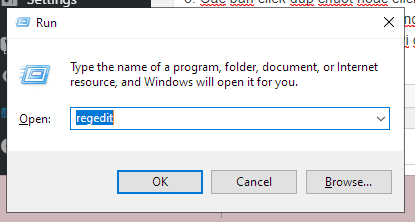


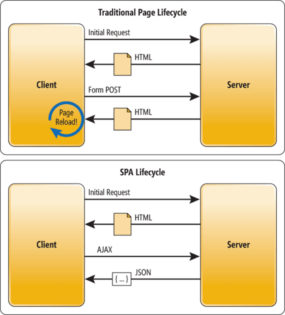
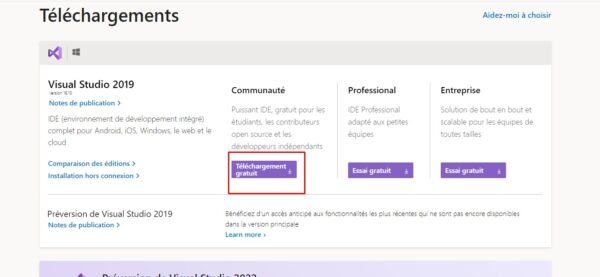
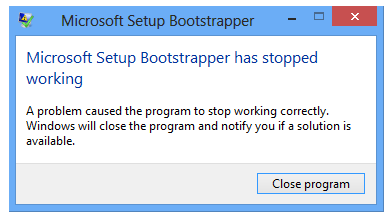
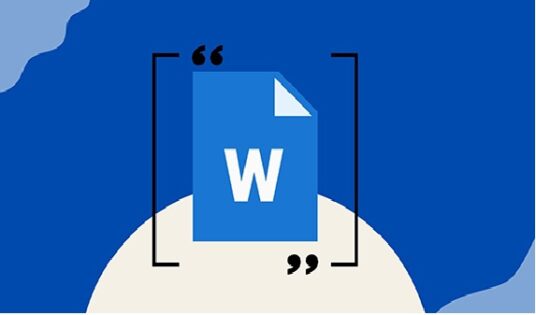
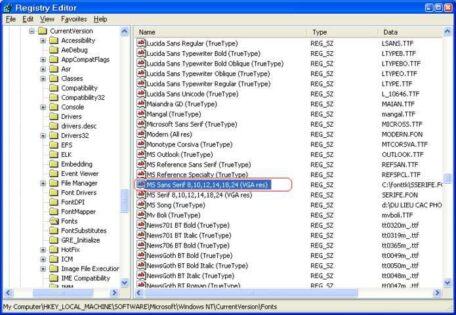
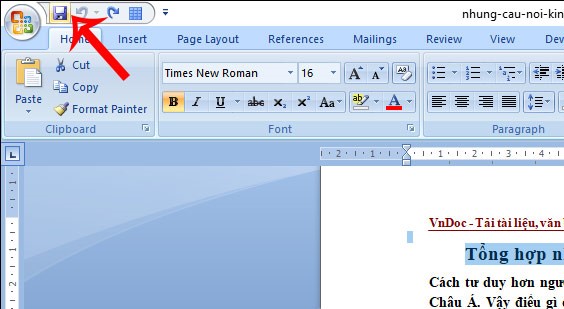


Pingback: try this site
Pingback: Douceur Beauty